iPhone或iPad:屏幕看起来太大或缩放过多

解决苹果iPhone或iPad屏幕看起来放大且使用困难的问题,因为iPhone卡在缩放问题上。
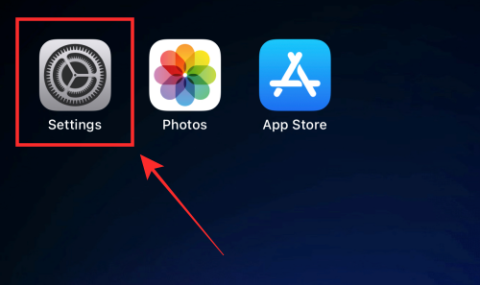
鎖定屏幕上的小部件可讓您快速查看您感興趣的應用程序或事件的狀態。從天氣到實時活動,新的 iOS 16 可讓您向鎖定屏幕添加各種小部件。
但是,小部件抽屜一次只能容納這麼多小部件;並且您必須先刪除當前活動的小部件,然後才能添加新的小部件。或者您可能希望保持鎖定屏幕整潔而不使用任何小部件。無論出於何種原因,確實有一些方法可以刪除鎖定屏幕上的小部件。在這篇文章中,我們將向您展示如何從鎖定屏幕中刪除任何或所有小部件。
如何從 iPhone 或 iPad 的鎖定屏幕上刪除小部件
有 4 種方法可以修復鎖定屏幕上的小部件混亂問題 - 一種方法是在“設置”中手動從鎖定屏幕中刪除小部件。其次,您可以使用鎖定屏幕自定義選項刪除小部件。第三種選擇是切換到沒有任何不必要的小部件的鎖定屏幕,而最後一種方法可用於完全刪除鎖定屏幕壁紙及其小部件。
我們現在看看步驟。
方法 1:使用“設置”應用
打開 iPhone 上的“設置”應用。
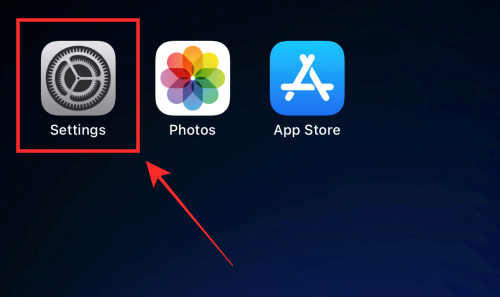
從選項中點擊 壁紙。
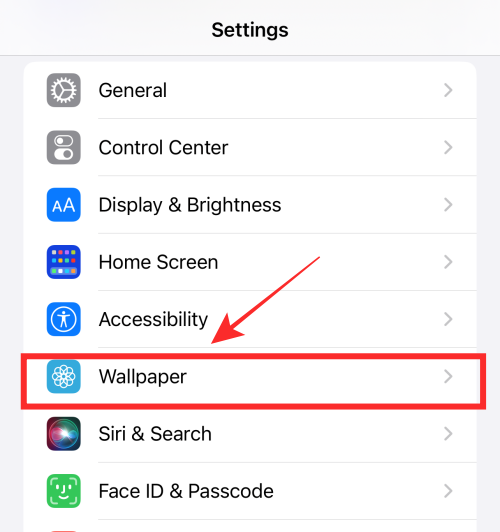
點擊鎖定屏幕預覽。
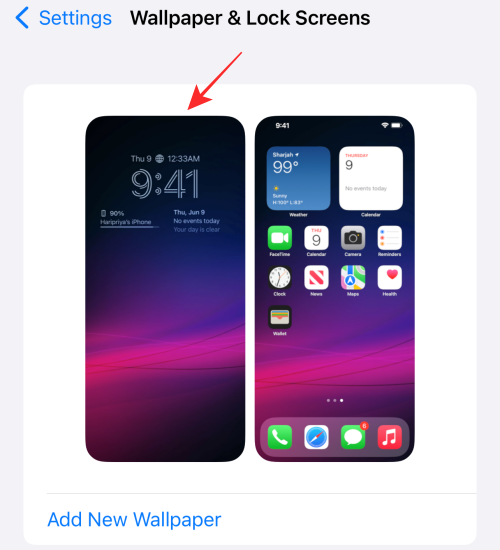
點擊鎖屏時鐘下方的小部件框。
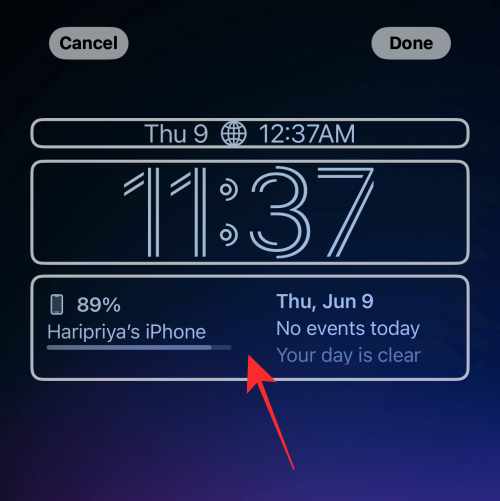
點擊小部件左上角的減號 (-) 圖標。
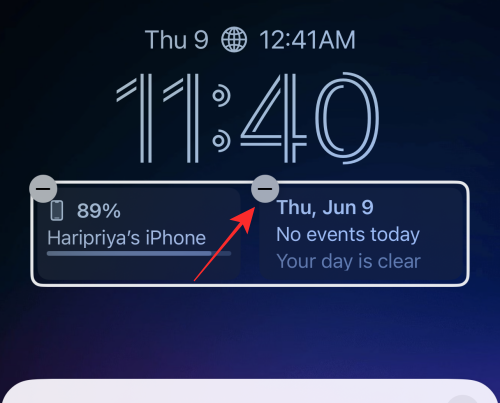
您可以按照相同的方法刪除塊中的所有小部件。
提示:如果減號 (-) 圖標對點擊沒有響應,請嘗試盡可能靠近該圖標點擊,但稍微靠近其下方和右側的位置。
點擊溢出菜單上的X 圖標。
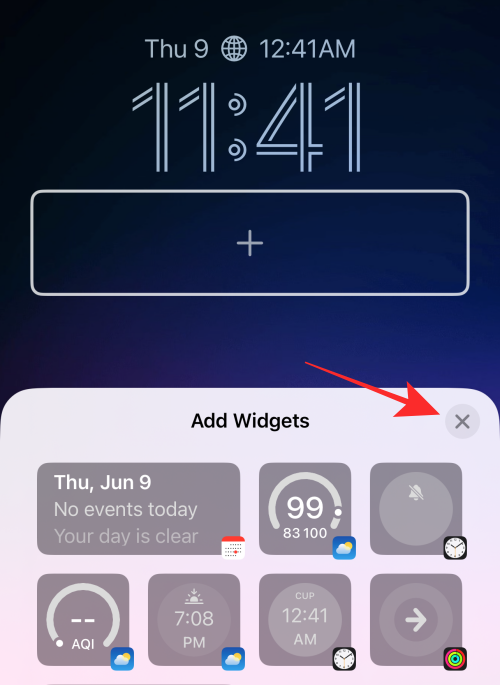
點擊 右上角的“完成”以保存更改。
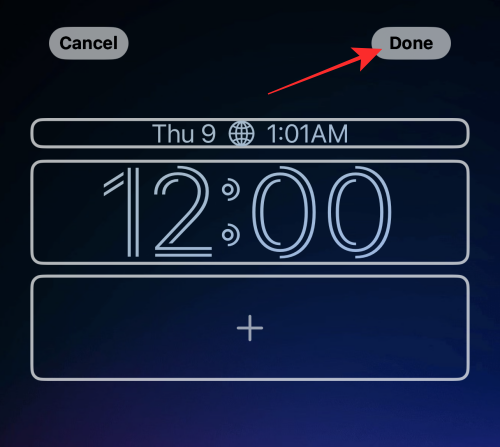
這就是從鎖定屏幕上的小部件塊中刪除任何小部件所需的全部操作。
相關: iOS 16:Apple Mail 的更新內容以及如何使用它
方法二:從鎖屏界面
首先,使用面容 ID 解鎖手機,但先不要進入主屏幕。為此,只需按下側面按鈕,向 iPhone 展示您的臉部,然後解鎖鎖定屏幕。現在,長按解鎖鎖定屏幕上的任意位置。
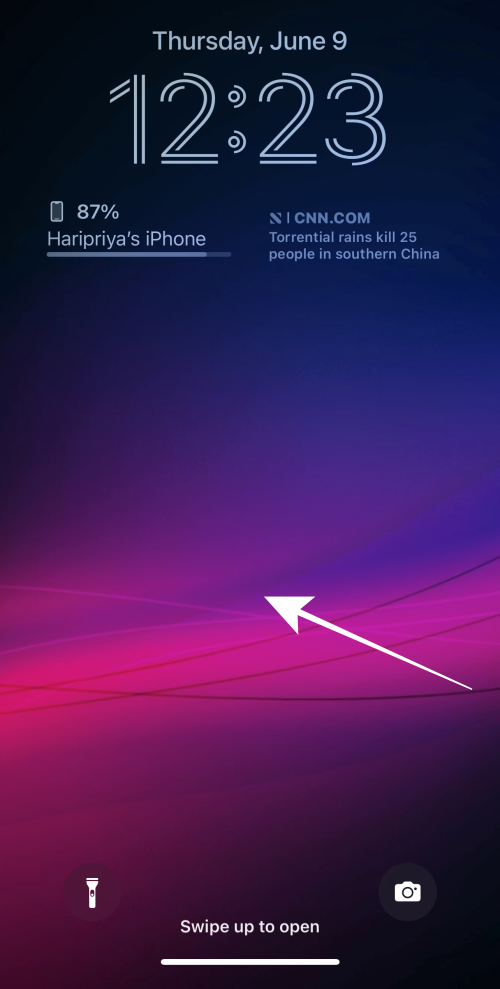
點擊底部的自定義。
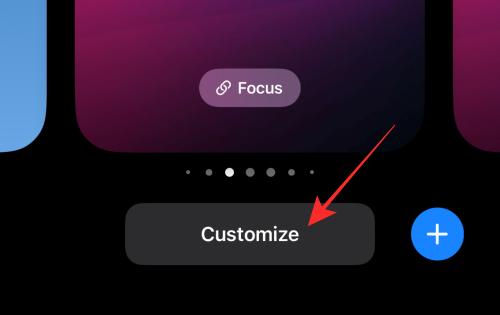
點擊小部件行將其突出顯示並獲取刪除按鈕。
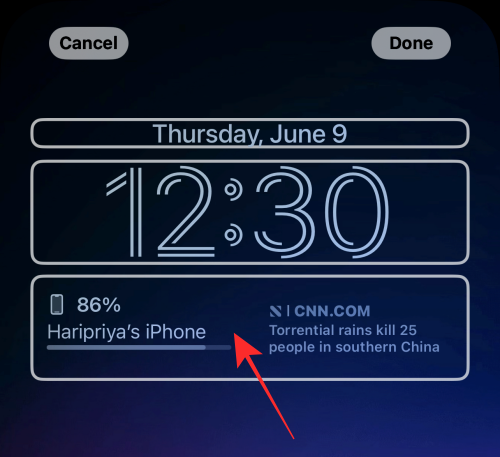
點擊小部件上的減號 (-) 圖標可手動刪除小部件。
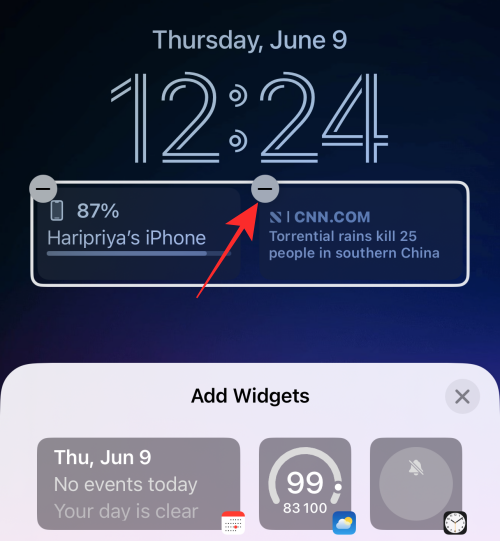
您可以通過點擊減號 (-) 圖標來刪除小部件塊中的任何小部件。
點擊溢出菜單上的X 圖標。
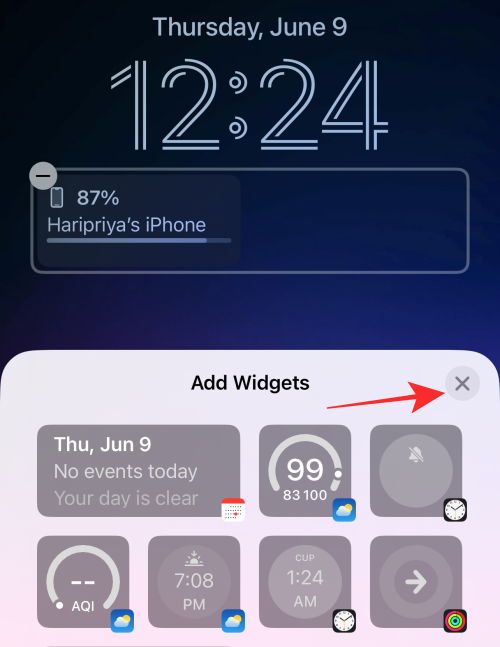
點擊 右上角的“完成”以保存更改。
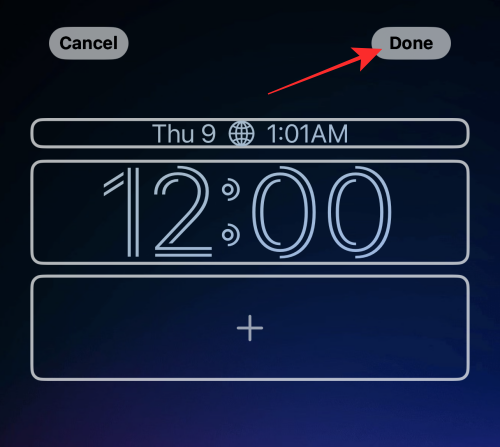
方法三:選擇沒有小部件的鎖屏
最後的方法可以稱為 hack。您無需刪除一個鎖定屏幕上的小部件,只需切換到另一個鎖定屏幕配置文件即可。如果你是一個擁有多個鎖屏“配置文件”以適應你在社會中的各種角色的人,那麼,根據你的情況切換鎖屏比試圖讓一個鎖屏定義一切更容易。
操作方法如下。
首先,使用面容 ID 解鎖手機,但先不要進入主屏幕。為此,只需按下側面按鈕,向 iPhone 展示您的臉部,然後解鎖鎖定屏幕。現在,長按解鎖鎖定屏幕上的任意位置。
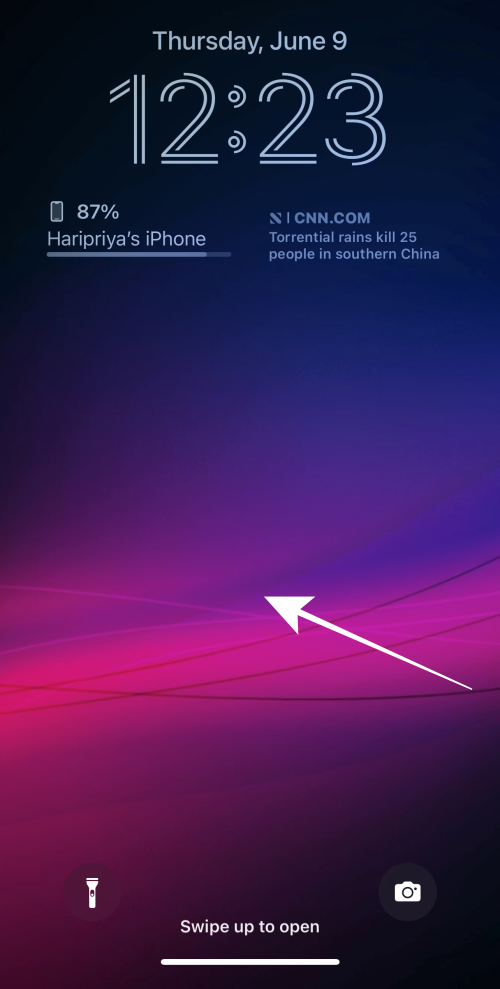
在平移屏幕上,從當前選擇的鎖定屏幕向左或向右滑動以選擇不同的鎖定屏幕。
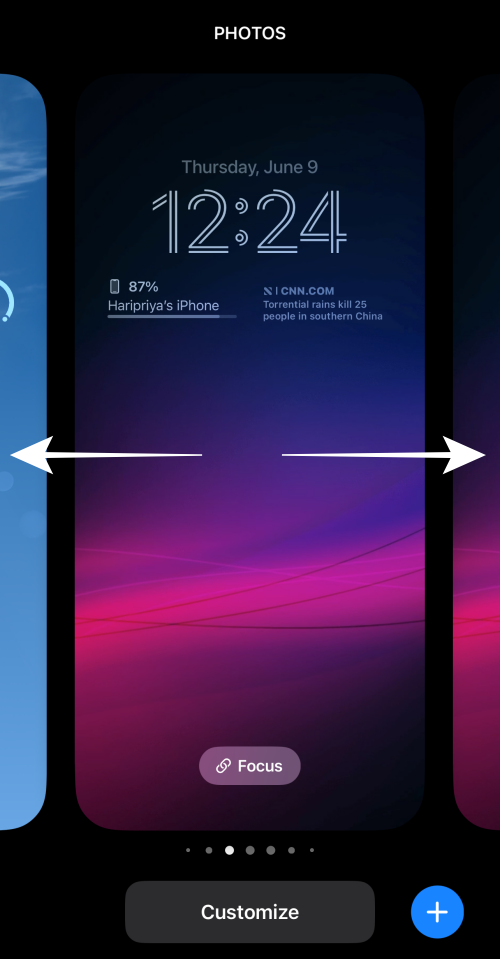
滑動找到沒有任何小部件或只有您想要的小部件的鎖定屏幕,然後點擊鎖定屏幕將其設置為新的鎖定屏幕。
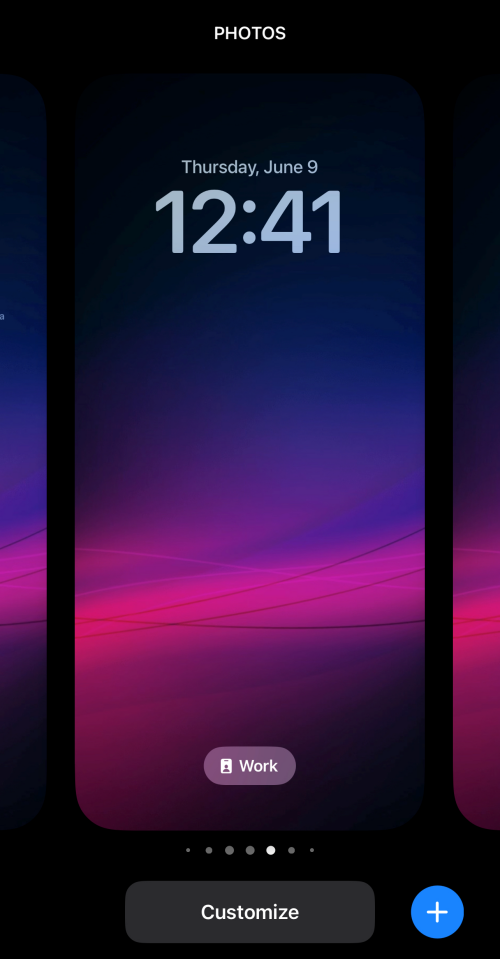
方法#4:刪除帶有小部件的鎖定屏幕
如果您正在尋找一種更簡單的方法來從鎖定屏幕中刪除小部件,您可以通過從 iPhone 中刪除鎖定屏幕本身來實現。為此,請使用面容 ID 解鎖手機,但先不要進入主屏幕。為此,只需按下側面按鈕,向 iPhone 展示您的臉部,然後解鎖鎖定屏幕。現在,長按解鎖鎖定屏幕上的任意位置。
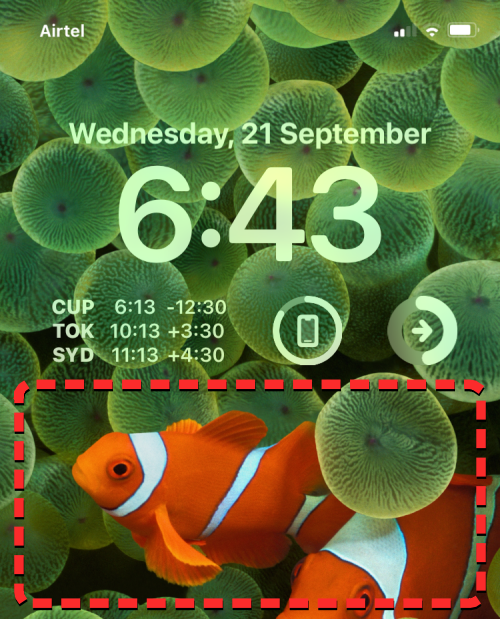
當鎖定屏幕進入編輯模式時,您將在其他鎖定屏幕中看到當前鎖定屏幕的預覽。要刪除此鎖定屏幕,請向上滑動當前壁紙預覽以顯示更多選項。
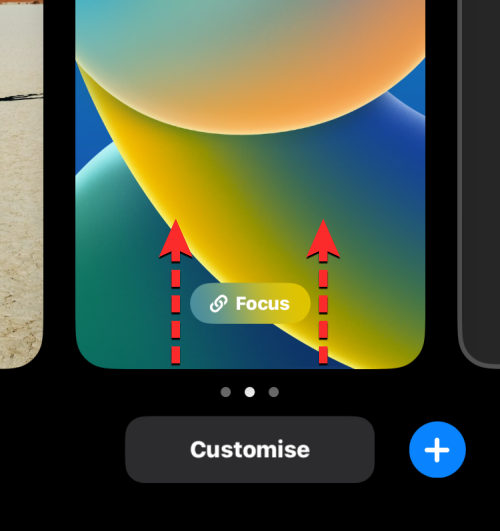
注意:僅當您將其他壁紙添加到鎖定屏幕集合時,刀槽向上手勢才有效。如果您嘗試從 iPhone 中刪除僅存的鎖屏壁紙,您將無法在此壁紙上執行滑動手勢。
您現在將在所選壁紙下方看到一個紅色垃圾桶圖標。點擊垃圾桶圖標可從 iPhone 中永久刪除鎖屏壁紙。
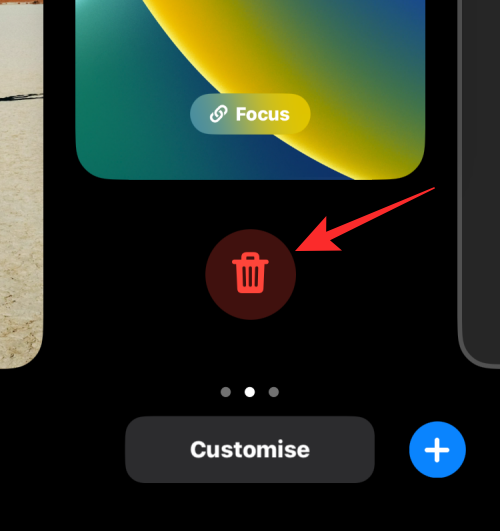
要確認您的操作,請在底部出現的提示中點擊刪除此壁紙。
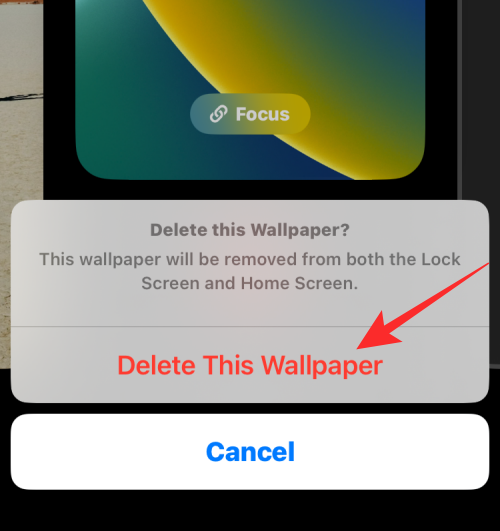
現在,所選壁紙及其中存在的小部件將從編輯屏幕中刪除。iOS 現在會在鎖定屏幕上加載您以前的壁紙,但您可以向左/向右滑動以選擇另一張壁紙,或通過點擊右下角的 + 圖標添加一張壁紙。
如何重置日期和時間小部件中的日曆小部件
如果您想刪除添加到“日期和時間”小部件上“時間”元素上方的“日曆”元素的任何小部件,這裡有一個小提示。
點擊日曆塊內部。
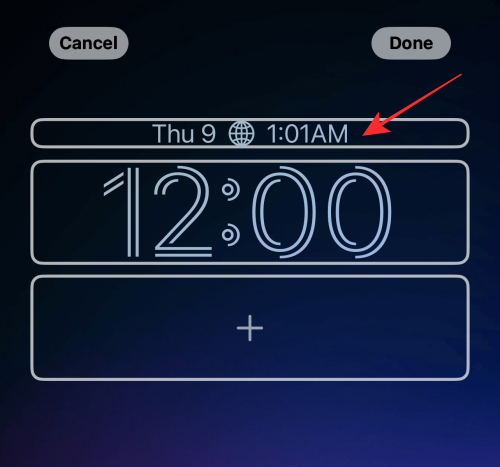
在“日曆”下,點擊“日期”。
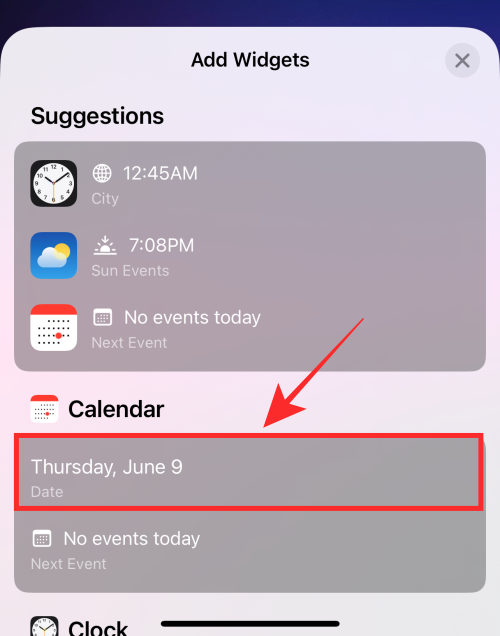
就是這樣,日曆元素現在將恢復為僅“日”和“日期”信息,而沒有任何其他附帶的小部件。
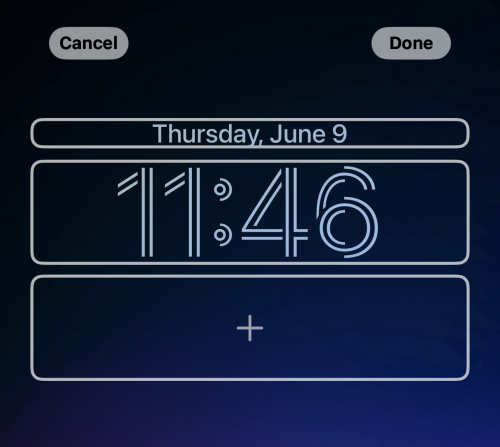
確保點擊 鎖定屏幕編輯器右上角的“完成”以保存更改。
就是這樣,伙計們!如果您有任何建議或反饋,請在評論中告訴我們!
有關的
解决苹果iPhone或iPad屏幕看起来放大且使用困难的问题,因为iPhone卡在缩放问题上。
学习如何通过本教程访问Apple iPad上的SIM卡。
在此帖子中,我们讨论如何解决Apple iPhone中地图导航和GPS功能无法正常工作的常见问题。
iOS 16 照片摳圖不起作用?了解如何透過 8 種方法修復這個問題,從確保設備和文件格式兼容性開始。
厭倦了拍照時的快門噪音?您可以使用以下 6 種簡單方法來關閉 iPhone 上的相機聲音。
了解如何將“照片”同步到iPhone的最新方法,確保您的照片安全有序。
使用 iPhone 上的 NFC 標籤以無線方式輕鬆傳輸數據。了解如何使用 NFC 標籤讀取器和 NFC 標籤寫入器。
離開家庭共享並獨自一人。了解如何在 iPhone、iPad 和 Mac 上的「家人共享」中離開或刪除某人。
解決使用 Microsoft Authenticator 應用程式時遇到的問題,包括生成雙因素身份驗證代碼的故障,提供有效的解決方案。
了解您的 iPhone 如何收集分析資料,以及如何停用這些功能以保護您的隱私。






